DVDから1つのエピソードだけが必要な場合は、チャプター単位でリッピングすることも可能です。ディスク全体を変換するのではなく、特定のタイトルを抽出して、必要な部分だけを残すことができます。この方法は、複数のタイトルやエピソードを含む大容量のDVDを扱う際に便利です。この記事では、3つのベストプラクティスをご紹介します。 DVDチャプターを個別にリッピングする 無料で。この方法なら、ファイル全体を扱わずに特定のシーンだけをバックアップできます。DVD全体をリッピングするのに時間を無駄にする必要はありません。

- 方法1. Blu-ray Master Free DVD RipperでDVDチャプターを個別にリッピングする
- 方法2. MakeMKVでDVDチャプターを個別にリッピングする
- 方法3. HandBrakeでDVDチャプターを個別にリッピングする
方法1。 Blu-ray Master Free DVD RipperでDVDチャプターを個別にリッピング
ブルーレイマスター無料DVDリッパー は、DVDチャプターを個別にリッピングできる信頼性の高いDVDリッピングソフトウェアです。Windows 11/10/8/7およびmacOS 10.12以降に対応しています。リッピングしたいタイトルやチャプターを手動で選択できます。特に、自作DVD、コピーガード付きDVD、リージョンフリーDVDなど、様々なDVDを効率的に処理できます。500種類以上の出力形式に対応し、解像度、ビットレート、エンコーダーなどのプロファイル設定をカスタマイズできます。さらに、変換前にビデオを編集・加工するためのツールも内蔵されています。チャプターを選択したら、リッピングしたファイルの保存先となる出力ディレクトリを簡単に設定できます。
DVD から個々のエピソードをリッピングする方法は次のとおりです。
ステップ1。 まず、Blu-ray Master Free DVD Ripperを無料でダウンロードする必要があります。DVDリッピングソフトウェアをインストールし、インストールプロセスが完了していることを確認してください。完了したら、ディスクをコンピュータのDVDドライブに挿入し、ソフトウェアを起動してください。
無料ダウンロード
Windowsの場合
安全なダウンロード
無料ダウンロード
macOS用
安全なダウンロード
ステップ2。クリック ロードディスク 左上のボタンをクリックしてDVDをインポートします。プルダウンメニューをクリックして、VIDEO_TSフォルダまたはIFOファイルを読み込むこともできます。ポップアップウィンドウで、適切なDVD読み込みモードを選択してください。

- DVDナビゲーターモード: このモードはDVDの構造を正確に検出し、読み取ります。DVDプレーヤーがディスクを読み取るのと同様に、正確なチャプター認識を保証します。
- DVD パーサー モード: このモードは、DVDの構造上の問題や破損によりナビゲーションが妨げられるのを回避します。破損したDVDや構造が不十分なDVDからデータを保存できます。
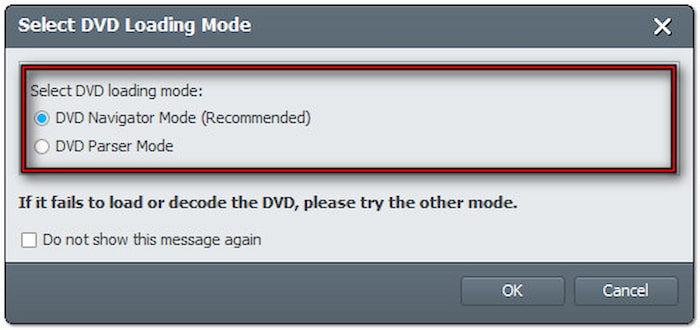
ステップ3。DVDコンテンツを追加すると、すべてのタイトルとチャプターがデフォルトで選択されます。まずすべてのタイトルのチェックを外し、リッピングしたいチャプターだけを選択します。「プロファイル」プルダウンメニューをクリックし、「一般ビデオ」カテゴリに移動します。 MPEG-4 ビデオ (*.mp4) 幅広いデバイス互換性のために、MKV ビデオ形式 (*.mkv) が推奨されますが、高品質のリッピングには MKV ビデオ形式 (*.mkv) が最適です。
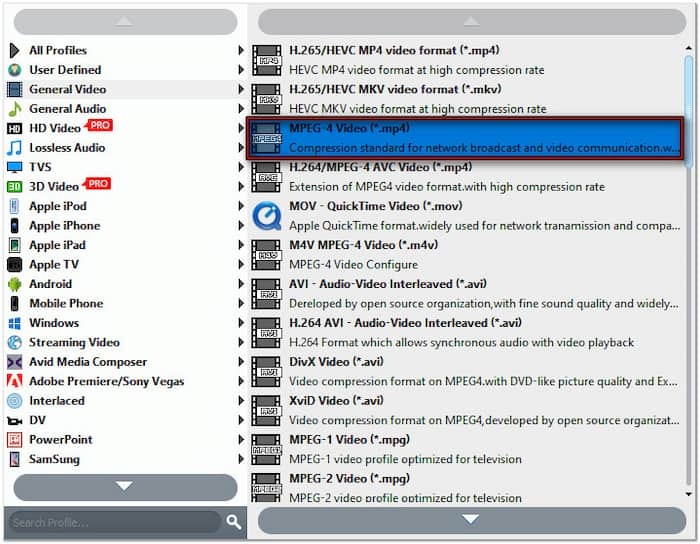
ステップ4。「出力先」フィールドに進み、「参照」をクリックして出力フォルダを選択します。出力ディレクトリが設定されたら、 変換する 選択したDVDチャプターをリッピングします。他のチャプターを個別にリッピングする必要がある場合は、同じ手順を繰り返します。

Blu-ray Master Free DVD Ripperは、チャプターを個別にリッピングするための最もシンプルなソリューションを提供します。チャプターを個別に手動で選択し、適切な出力形式を選択できます。変換前の微調整に便利な編集ツールが組み込まれているのも助かりました。
方法2。 MakeMKVでDVDチャプターを個別にリッピングする
MKVを作成する DVDコンテンツを抽出し、チャプターごとにリッピングできる無料ツール(ベータ版)です。DVDに暗号化されたコピープロテクションを回避し、MKVファイルに変換できます。すべての機能を制限なく使用するには、ソフトウェアをアクティベートする必要があります。アップグレード版では、チャプターを1:1の品質で変換できます。
DVD から個々のエピソードをリッピングする方法は次のとおりです。
ステップ1。DVDを取り出し、パソコンのディスクドライブに挿入します。MakeMKVを起動し、ディスクの検出とコンテンツのスキャンを許可します。スキャンが完了すると、ディスク上のすべてのチャプターが表示されます。リッピングしたいタイトルにチェックマークを付けて、個別に選択します。

ステップ2。選択したタイトルに複数のオーディオトラックと字幕が含まれている場合は、ダブルクリックして項目を展開します。多数のオーディオトラックと字幕トラックのリストが表示されます。リッピングするトラックを選択します。特定のトラックのみ、またはすべてのトラックを選択できます。

ステップ3。出力フォルダセクションのフォルダボタンをクリックして、エクスポートファイルの保存先を指定します。 MKVを作成する ボタンをクリックして、個別のDVDリッピングを開始します。DVDリッピング処理が完了するまで30分以上かかる場合があります。

MakeMKVは、暗号化されたDVDやリージョンロックされたDVDの扱いに優れています。リッピング中にチャプターマーカーを自動的に維持し、圧縮せずに高品質のMKVファイルを生成します。これは、ビデオのオリジナルの品質を維持するのに最適です。ただし、問題は、MKV形式しか出力できないことです。
方法3。 HandBrakeでDVDチャプターを個別にリッピングする
ハンドブレーキ は、基本的なビデオ変換機能を超えたビデオトランスコーディングソフトウェアです。この無料かつオープンソースのソフトウェアは、DVDのチャプターやタイトルを個別にリッピングすることも可能です。特定のチャプターをMP4、MKV、またはWebM形式に変換できます。また、様々なデバイスや解像度に対応した豊富なプリセットと、高度なエンコードオプションも備えています。
DVD チャプターを個別にリッピングする方法は次のとおりです。

ステップ1。コピープロテクトされていないDVDをディスクドライブに挿入し、読み取り可能であることを確認してください。オペレーティングシステムでHandBrakeを起動し、 ファイル オプションをソース選択として選択します。DVDソースを選択し、利用可能なすべてのタイトルがスキャンされるまでお待ちください。
ステップ2。「タイトル」フィールドに移動し、リッピングするチャプターを選択します。「範囲」フィールドに切り替え、「チャプター」オプションを選択し、正確なチャプターを指定します。例えば、タイトル27を選択し、「チャプター1」を1に設定すれば、エピソードごとにリッピングできます。
ステップ3。「名前を付けて保存」フィールドの横にある「参照」をクリックして、エクスポートファイルの保存先パスを設定します。すべての設定が完了したら、 エンコードを開始 ボタンを押すと、選択したチャプターのリッピングが開始されます。複数の項目をキューに追加すると、順番に処理されます。
これ 最高のオープンソースDVDリッパー 正確なチャプター選択、包括的な設定、そしてデバイスプリセットに感銘を受けました。自作DVDから個々のチャプターを素早く抽出し、プロファイル設定をカスタマイズできました。ただし、HandBrakeはコピーガード付きのDVDをリッピングできません。
まとめ
これで3つの解決策が見つかりました DVDチャプターを個別にリッピングするDVDチャプターをリッピングすることで、コンテンツをより効率的に管理できます。この方法により、必要なものだけを取り出し、時間、ストレージ、そして労力を節約できます。今回ご紹介した3つのDVDリッピングツールの中で、Blu-ray Master Free DVD Ripperはまさに傑出しています。無料で使いやすく、豊富な機能を備えているため、最適な選択肢と言えるでしょう。
Blu-ray Masterのその他の情報
DVDをデジタルにリッピングする


